Googler ist ein effizientes Open-Source-Befehlszeilentool und ein Webbrowser für die Google-Suche. Es wird verwendet, um mehrere Befehle auszuführen, die Nachrichten zu durchsuchen und verschiedene Videos zu durchsuchen. Es hängt jedoch von Python ab. Daher sollte die neueste Version von Python auf dem Betriebssystem installiert werden, bevor Sie den Googler verwenden.
In diesem beschreibenden Artikel erfahren Sie, wie Sie den Googler auf Ubuntu 22.04 mit verschiedenen Methoden installieren.
- Installieren Sie Googler unter Ubuntu 22.04 mit dem Standard-Repository von Ubuntu
- Installieren Sie Googler auf Ubuntu 22.04 mit Snap
So installieren Sie Googler unter Ubuntu 22.04
Googler ist ein kostenloser Open-Source-Befehlszeilen-Webbrowser. Es wird für die Google-Suche und den Zugriff auf verschiedene URLs, Nachrichten und Videos verwendet. Da Ubuntu eine Linux-basierte Distribution ist, erlaubt es daher die Installation der Googler-Anwendung.
Hier erklären wir die folgenden zwei Methoden zur Installation von Googler auf Ubuntu 22.04.
Methode 1:Installieren Sie Googler unter Ubuntu 22.04 mit dem Standard-Repository von Ubuntu
Die Googler-Pakete wurden bereits in das offizielle System-Repository aufgenommen. Ein Benutzer kann den Googler über das offizielle Repository von Ubuntu installieren. Befolgen Sie einen Schritt-für-Schritt-Prozess, um den Googler aus dem offiziellen Repository des Systems zu installieren.
Schritt 1:System-Repository aktualisieren
Zuerst sollte ein Benutzer das Repository des Systems für die aktualisierten Pakete aktualisieren. Verwenden Sie dazu folgenden Update-Befehl:
$ sudo apt update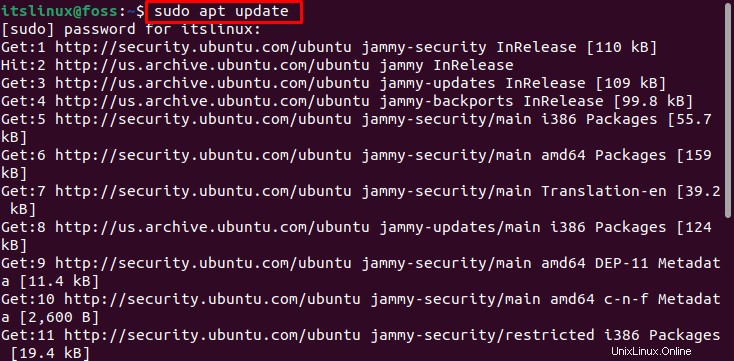
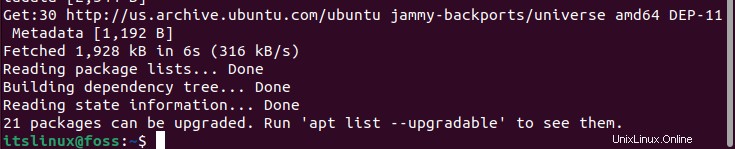
Die installierten Pakete wurden erfolgreich aktualisiert.
Schritt 2:Googler installieren
Um den Googler über das offizielle Repository des Systems zu installieren, geben Sie den folgenden Befehl im Terminal ein und führen Sie ihn aus:
$ sudo apt install googler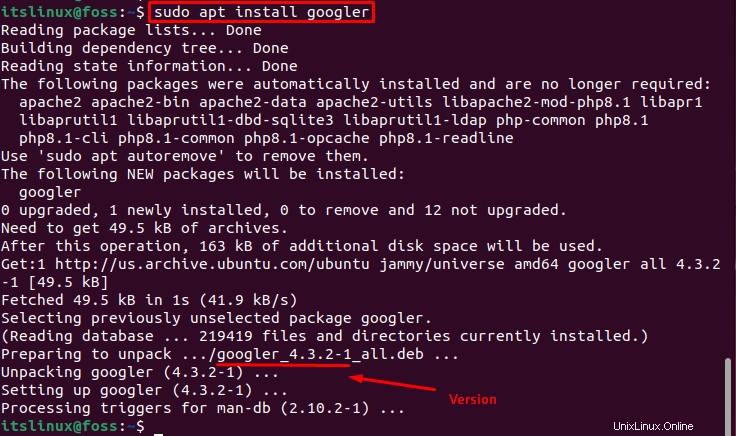
Die Ausgabe zeigte, dass Googler erfolgreich installiert wurde.
So verwenden Sie Googler unter Ubuntu 22.04
Nach der erfolgreichen Installation von Googler auf Ubuntu 22.04 kann ein Benutzer die Anwendung zum Suchen usw. verwenden. Hier werden wir Facebook durchsuchen Verwenden Sie den folgenden Befehl im Terminal:
$ googler facebook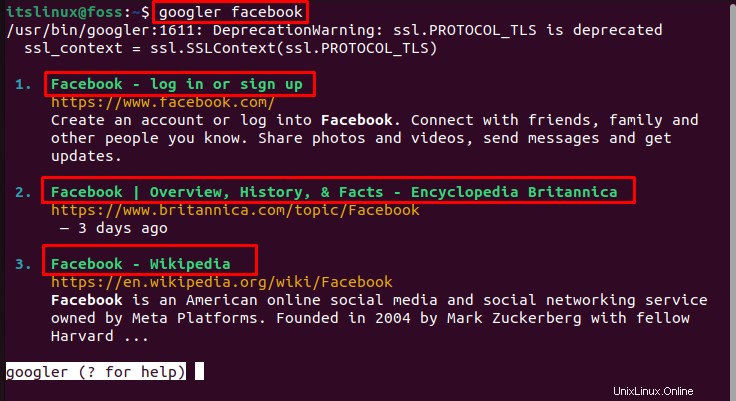
Die Ausgabe zeigte, dass Facebook-URLs erfolgreich durchsucht wurden.
So entfernen Sie Googler über das Repository des Systems
Wenn Sie die Googler-Anwendung nicht verwenden möchten, können Sie sie aus Ubuntu 22.04 entfernen. Der folgende Befehl entfernt den Googler sowie alle mit dem Googler verknüpften Konfigurationsdateien.
$ sudo apt purge googler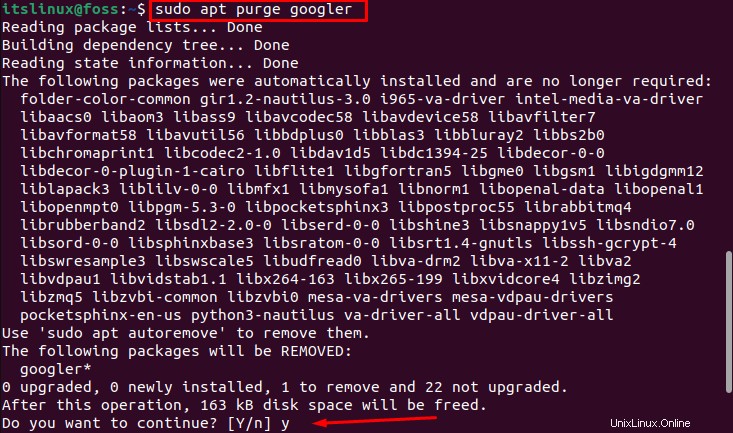

Drücken Sie das „Y“ Schlüssel, um den Vorgang fortzusetzen. Die Ausgabe zeigte, dass Googler erfolgreich aus Ubuntu 22.04 entfernt wurde.
Methode 2:Installieren Sie Googler auf Ubuntu 22.04 mit Snap
Ein Benutzer kann den Googler auch auf Ubuntu 22.04 installieren, indem er den Snap von Googler herunterlädt. Führen Sie den folgenden Befehl aus, um Googler über das Snap-on Ubuntu 22.04 zu installieren:
$ sudo snap install googler
Die Ausgabe zeigte, dass Googler erfolgreich installiert wurde.
Nach der erfolgreichen Installation können Sie die Version von Googler überprüfen bzw. überprüfen. Führen Sie den folgenden Befehl aus, um die Googler-Version zu überprüfen:
$ googler --version
Die Ausgabe zeigte, dass die installierte Version von Googler 4.3.2 ist
So entfernen Sie Googler per Snap
Wenn Sie die Googler-Anwendung nicht verwenden möchten, können Sie sie aus Ubuntu 22.04 entfernen. Um den Googler von Ubuntu 22.04 über Snap zu entfernen, geben Sie den folgenden Deinstallationsbefehl ein und führen Sie ihn aus:
$ sudo snap remove googler
Der Googler wurde erfolgreich aus Ubuntu 22.04 entfernt.
Herzliche Glückwünsche! Hier ist es, Sie haben die Installationsmethoden von Googler unter Ubuntu 22.04 gelernt.
Schlussfolgerung
Der Googler kann auf Ubuntu 22.04 über das offizielle Repository von Ubuntu oder über den Snap Store installiert werden. Googler ist ein effizientes Open-Source-Befehlszeilentool und ein Webbrowser für die Google-Suche. In diesem beschreibenden Artikel wurden die detaillierten und schrittweisen Verfahren zum Installieren des Googlers auf Ubuntu 22.04 über ein Terminal erläutert.